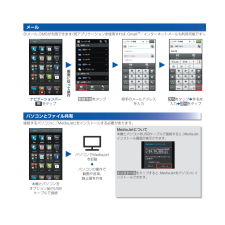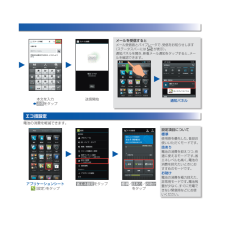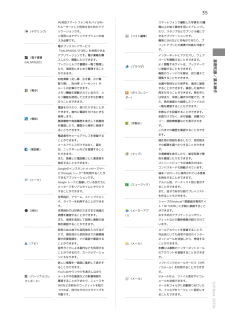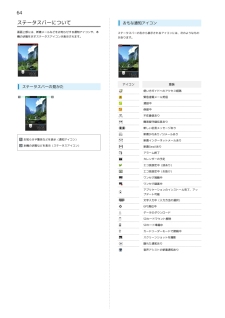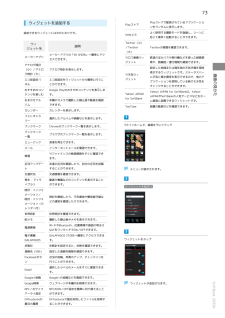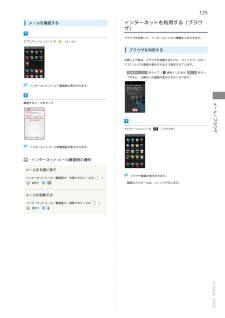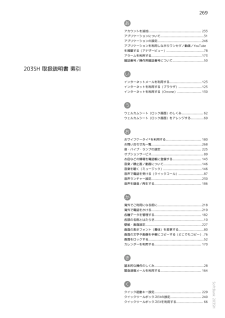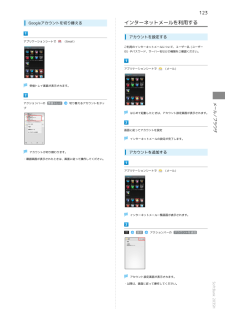Q&A
取扱説明書・マニュアル (文書検索対応分のみ)
"インターネットメール"1 件の検索結果
"インターネットメール"230 - 240 件目を表示
全般
質問者が納得自宅のパソコンで利用しているメールのアドレスと、そのパソコンのメールを設定した時に使用した(プロバイダから与えられた)パスワードです。
*例えばOCNと契約しているならば、OCNから送られてきた書類にメールアドレスとパスワードなどが記載されていると思います。
ちなみに、自宅PCがYahooメールとかでしたら、スマホのブラウザでネットに接続し、Yahooのホームページから「メール」に移るだけです。
4112日前view70
画面に従 て操作ナビゲーションバー をタップ新規作成をタップ 相手のメールアドレスを入力次へをタップS件名を入力S次へをタップ本機とパソコンをオプション品のUSBケーブルで接続S!メール、SMSが利用できます(別アプリケーションを使用すれば、GmailTM/インターネットメールも利用可能です)。 接続するパソコンに、「MediaJet」をインストールする必要があります。Sパソコンの操作で動画や音楽、静止画を共有パソコンでMediaJetを起動MediaJetについて本機とパソコンをUSBケーブルで接続すると、MediaJetインストール画面が表示されます。インストールをタップすると、MediaJetをパソコンにインストールできます。メールパソコンとファイル共有
次へをタップS件名を入力S次へをタップ本文を入力S送信をタップ送信開始アプリケーションシート (設定)をタップ省エネ設定をタップ標準/技あり/お助けをタップメールを受信するとメール受信音とバイブレータで、受信をお知らせします(ステータスバーには が表示)。通知パネルを開き、新着メール通知をタップすると、メールを確認できます。設定項目について標準使用感を優先した、普段お使いいただくモードです。技あり電池の消費を抑えつつ、快適に使えるモードです。省エネレベルも高く、電池の消費を抑えたいときにおすすめのモードです。お助け電池の消費を極力抑えた、非常用モードです。電池残量が少なく、すぐに充電できない緊急時などにお使いください。S!メール、SMSが利用できます(別アプリケーションを使用すれば、GmailTM/インターネットメールも利用可能です)。 電池の消費を軽減できます。通知パネルエコ技設定
2電話帳を利用する................................................................94メモ帳を利用する............................................................. 178電話帳をインポートする..................................................... 97パソコン用ファイルを利用する........................................ 179電話帳をバックアップする..................................................99おサイフケータイ ® を利用する......................................... 180各種データを管理する...................................................... 182メール/ブラウザメールの種類について...............................
354G対応スマートフォンをモバイルWi(テザリング)スマートフォンで撮影した写真を30種Fiルーターとして利用するためのアプ類以上の加工素材を用いてアレンジしリケーションです。ご利用にはテザリングオプションの加たり、スタンプなどでプリクラ風にで(フォト編集)きるアプリケーションです。入が必要です。簡単にSNSなどに共有ができたり、プ電子ブックストアサービスリントアプリとの連携で印刷も可能で(電子書籍GALAPAGOS)す。アプリケーションです。電子書籍を購インターネットにアクセスし、ウェブ入したり、閲覧したりできます。ページを閲覧することができます。ブックシェルフで書籍を一覧で管理したり、項目別にまとめて整理すること(ブラウザ)よく閲覧するサイトは、ブックマークに登録することもできます。ができます。閲覧することもできます。割り算)、百分率(パーセント)や(電卓)複数のウィンドウを開き、切り替えて四則演算(足し算、引き算、かけ算、会議や取材などの音声を、端末に録音ルートの計算ができます。メモリ機能も搭載されているので、メモリ機能を使用してさまざまな計算をすることができます。録音した音声の(ボイスレコーダー)再...
64ステータスバーについて画面上部には、新着メールなどをお知らせする通知アイコンや、本機の状態を示すステータスアイコンが表示されます。ステータスバーの見かたおもな通知アイコンステータスバーの左から表示されるアイコンには、次のようなものがあります。アイコン意味使い方ガイドへのアクセス経路緊急速報メール受信通話中保留中不在着信あり簡易留守録伝言あり新しい伝言メッセージあり新着SMSあり/S!メールありお知らせや警告などを表示(通知アイコン)新着インターネットメールあり本機の状態などを表示(ステータスアイコン)新着Gmailありアラーム終了カレンダーの予定エコ技設定中(技あり)エコ技設定中(お助け)ワンセグ視聴中ワンセグ録画中アプリケーションのインストール完了、アップデート可能文字入力中(入力方法の選択)GPS測位中データのダウンロードSDカードマウント解除SDカード準備中カードリーダーモードで接続中スクリーンショットを撮影隠れた通知あり音声アシストの新着通知あり
73ウィジェットを追加するPlayストア追加できるウィジェットは次のとおりです。ウィジェット名メーカーアプリ説明メーカーアプリの「SH SHOW」へ簡単にアクセスできます。アナログ時計(小)/アナロSHカメラ/Twitterネル鉄道のほかバスや飛行機などを使った経路探ジェット索や、路線図/運行情報も確認できます。設定した地域または現在地の天気予報を常時す。おまかせアル本機のカメラで撮影した静止画や動画を確認バムできます。カレンダージェットGoogle Playのおすすめコンテンツを表示しまテンツを楽しむTwitterの情報を確認できます。Y!ロコ乗換ウィとができます。おすすめのコン応じて素早く起動することができます。表示するウィジェットです。ステータスバーに天気と降水確率を表示できるので、他のア画面の見かたエコ技設定をウィジェットから簡単に行うこよく使用する撮影モードを登録し、シーンに(大)Y!天気ウィエコ技設定パンをランダムに表示します。Twitter(小)アナログ時計を表示します。グ時計(大)Playストアで配信されているアプリケーショカレンダーを表示します。フォトギャラリーブックマークブックマーク一覧プ...
125インターネットを利用する(ブラウザ)メールを確認するアプリケーションシートでブラウザを利用して、インターネットから情報を入手できます。(メール)ブラウザを利用するお買い上げ時は、ブラウザを起動するたびに、クイックツールボックスについての画面が表示されるよう設定されています。・ 今後表示しない をタップ(表示)したあと 閉じる をタップすると、以降はこの画面が表示されなくなります。インターネットメール一覧画面が表示されます。ナビゲーションバーの(ブラウザ)メール/ブラウザ確認するメールをタップインターネットメール詳細画面が表示されます。インターネットメール確認時の操作メールを未読に戻すインターネットメール一覧画面で、未読にするメールの(ブラウザ画面が表示されます。・画面のスクロールは、フリックで行います。表示)メールを削除するインターネットメール一覧画面で、削除するメールの(表示)SoftBank 203SH
190パーソナルコレクトボードを利用する欲しい情報を1画面に集約して表示することができます。YouTubeやワンセグを表示しながらメールや不在着信などの新着情報を確認することができたり、ニュースやSNSなどお好みのウィジェットを貼りつければ、自分なりのカスタマイズも可能です。パーソナルコレクトボードを利用するパーソナルコレクトボード利用時の操作パーソナルコレクトボード画面のテーマを設定するパーソナルコレクトボード画面でテーマ切替テーマを選択ウィジェットを貼り付けるパーソナルコレクトボード画面でけアプリケーションシートで(パーソナルコレクトボード)ウィジェット貼付ウィジェットを選択ウィジェットが追加されます。表示するカレンダーを設定するパーソナルコレクトボード画面で示設定詳細設定表示するカレンダーを選択(表表示)アラーム連動を設定するパーソナルコレクトボード画面が表示されます。・確認画面が表示されたときは、画面に従って操作してください。パーソナルコレクトボード画面で「アラーム連動」のアラーム連動設定(表示)優先表示する機能を選択パーソナルコレクトボード画面の見かた・アラーム連動を無効にするときは、(をタップしま...
269あアカウントを追加............................................................. 233アプリケーションについて..................................................31アプリケーションの設定................................................... 246アプリケーションを利用しながらワンセグ/動画/YouTubeを視聴する(アナザービュー)...........................................78アラームを利用する.......................................................... 173暗証番号/操作用暗証番号について....................................50203SH 取扱説明書 索引いインターネットメールを利用する..................................... 123インターネットを利用する(ブラウザ).....
123Googleアカウントを切り替えるインターネットメールを利用するアカウントを設定するアプリケーションシートで(Gmail)ご利用のインターネットメールについて、ユーザー名(ユーザーID)やパスワード、サーバー名などの情報をご確認ください。アプリケーションシートで(メール)受信トレイ画面が表示されます。切り替えるアカウントをタップはじめて起動したときは、アカウント設定画面が表示されます。画面に従ってアカウントを設定メール/ブラウザアクションバーの 受信トレイインターネットメールの設定が完了します。アカウントが切り替わります。アカウントを追加する・確認画面が表示されたときは、画面に従って操作してください。アプリケーションシートで(メール)インターネットメール一覧画面が表示されます。設定アクションバーの アカウントを追加アカウント設定画面が表示されます。SoftBank 203SH・以降は、画面に従って操作してください。
- 1